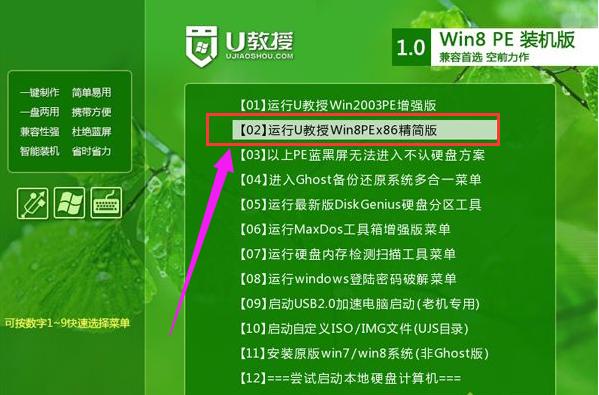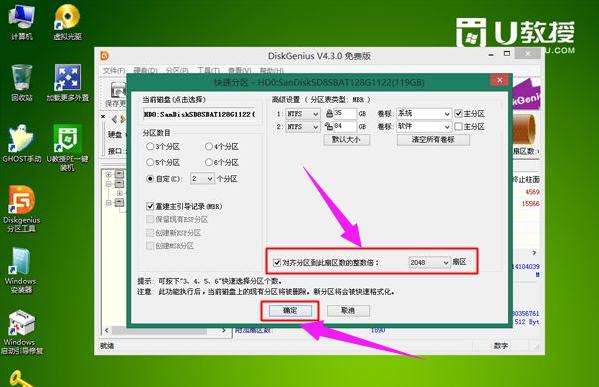固态硬盘分区,本文教您固态硬盘怎样分区
发布时间:2019-04-08 文章来源:xp下载站 浏览: 70
|
U盘的称呼最早来源于朗科科技生产的一种新型存储设备,名曰“优盘”,使用USB接口进行连接。U盘连接到电脑的USB接口后,U盘的资料可与电脑交换。而之后生产的类似技术的设备由于朗科已进行专利注册,而不能再称之为“优盘”,而改称“U盘”。后来,U盘这个称呼因其简单易记而因而广为人知,是移动存储设备之一。现在市面上出现了许多支持多种端口的U盘,即三通U盘(USB电脑端口、iOS苹果接口、安卓接口)。 我们知道,固态硬盘相比与机械硬盘在速度上有绝对的优势。但是需要注意的事,如果没有合理地进行固态硬盘分区,则不能完全发挥固态硬盘的性能。那么固态硬盘怎么分区?下面,小编给大伙演示固态硬盘分区的操作流程了。 固态硬盘相对于普通硬盘来说,它的读写速度更快,防震抗摔性较好,而且功耗也较低,所以固态硬盘是相对理想的一款存储产品。那么大家知道知道如何进行分区吗?下面,小编给大家讲解固态硬盘分区的操作步骤了。 固态硬盘怎么分区 所需工具 1、ssd固态硬盘,安装到电脑上 2、下载DiskGenius分区工具 3、带有DiskGenius分区工具PE启动盘:怎么制作U盘PE启动盘 4、设置U盘启动 如果当前是双硬盘,固态硬盘只是当数据盘,直接在本地电脑上打开DiskGenius,如果是用于装系统,先制作好PE启动盘,在电脑上插入pe启动盘,重启按F12、F11、Esc等选择从U盘启动,在这个界面选择【02】回车进入pe系统
ssd图解详情-1 双击【DiskGenius分区工具】,右键点击固态硬盘,选择【快速分区】
ssd分区图解详情-2 设置分区数目,然后设置分区的大小,系统盘一般35G以上,然后勾选“对齐分区到此扇区数的整数值”,一般选择2048扇区,这个是原版win7默认分区的值,也可以选择4096扇区,都是符合4k对齐
ssd分区图解详情-3 点击确定执行分区并格式化,这样就完成了固态硬盘分区和4k对齐。
ssd图解详情-4 以上就是固态硬盘分区的操作流程了。 U盘有USB接口,是USB设备。如果操作系统是WindowsXP/Vista/Win7/Linux/PrayayaQ3或是苹果系统的话,将U盘直接插到机箱前面板或后面的USB接口上,系统就会自动识别。 |
相关文章
本类教程排行
系统热门教程
本热门系统总排行